Jak odebrat osobní data z vašich fotografií v systému Windows
Mobilní, Pohybliví Bezpečnostní Windows / / March 18, 2020
Při fotografování pomocí smartphonu nebo digitálního fotoaparátu vytvoří soubor EXIF, který obsahuje mnoho osobních metadat. Zde je návod, jak jej odstranit.
Při fotografování pomocí smartphonu nebo digitálního fotoaparátu vytvoří soubor EXIF, který obsahuje mnoho osobních metadat. Soubor obsahuje informace, jako je čas a datum pořízení fotografie, značka a model zařízení, souřadnice GPS a další. I když tyto informace jsou pro vás užitečné při organizaci fotografií a vědět, kdy a kde byly pořízeny, pokud je sdílíte, mohou je najít i další lidé.
Zde je návod, jak odstranit tato osobní data z fotografií a jak zabránit tomu, aby se geolokační data vytvořila.
Odebrat osobní metadata z fotek
Při fotografování z telefonu se do úložiště zařízení zapíše soubor EXIF (Exchangeable Image File Format), který obsahuje tunu metadat. Když pak fotku sdílíte nebo přenášíte, metadata jdou také.
Chcete-li ji odebrat, klepněte pravým tlačítkem myši na fotografii a vyberte příkaz Vlastnosti.
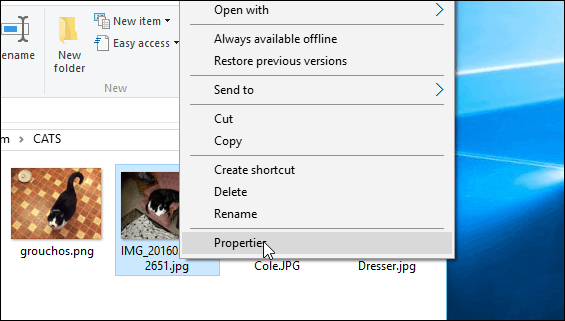
Poté klikněte na Odebrat vlastnosti a osobní údaje odkaz ve spodní části karty Podrobnosti.
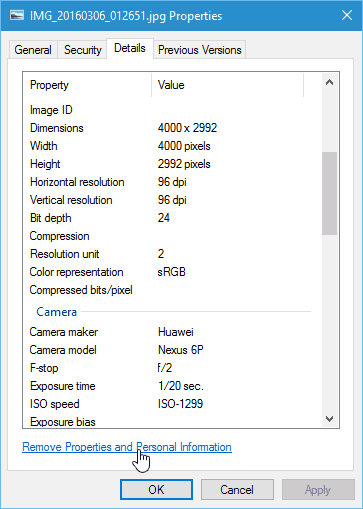
Nyní můžete procházet seznam a vybrat metadata, která chcete odstranit, nebo jednoduše vybrat vše. Další možností, kterou máte, je vytvoření kopie fotografie s neporušenými metadaty. Možná budete chtít zvolit tuto možnost, pokud zjistíte, že jsou metadata užitečná a chcete si je ponechat pro fotografie, které jsou zabezpečené ve vaší soukromé sbírce.
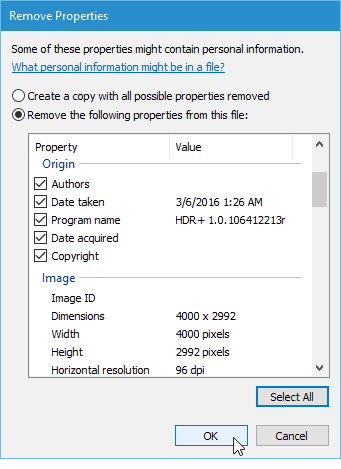
Spropitné: Pravděpodobně také nechcete procházet obrovskou sbírkou fotek a metadata z nich odstraňovat jednotlivě. Aby to bylo jednodušší, stačí trefit Ctrl + A pro výběr všech obrázků ve složce. Poté klepněte pravým tlačítkem myši a vyberte příkaz Vlastnosti a klepněte na odkaz Odebrat vlastnosti a osobní informace.
Odstranění metadat ze souborů EXIF v systému Windows není vždy dokonalé. Někdy se můžete setkat s problémy, kdy nemůžete odstranit všechna požadovaná data. Například při pokusu o odstranění dat se může zobrazit níže uvedené dialogové okno.
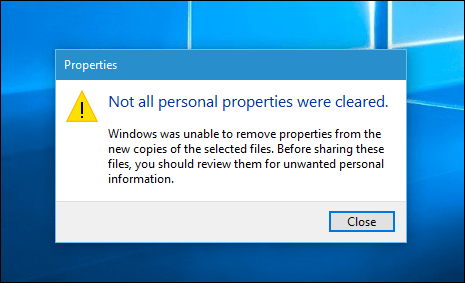
Pokud tomu tak je, můžete se podívat na nástroj třetí strany, například BatchPurifier LITE, a Mac uživatelé mohou vyzkoušet program nazvaný ImageOptim. Pokud máte jinou aplikaci, kterou používáte, dejte nám vědět v sekci komentářů níže.
Zabraňte geotagging na iPhone nebo Android
Nejprve bych měl zmínit, že neexistuje způsob, jak zastavit vytváření souboru EXIF, když fotografujete. Můžete však vypnout geotagging GPS, což je nejdůležitější, pokud chcete chránit své soukromí.
Na iOS je to snadné. Jen jdi na Nastavení> Soukromí> Služby určování polohy> Kamera a vyberte Nikdy v části Povolit přístup k poloze.
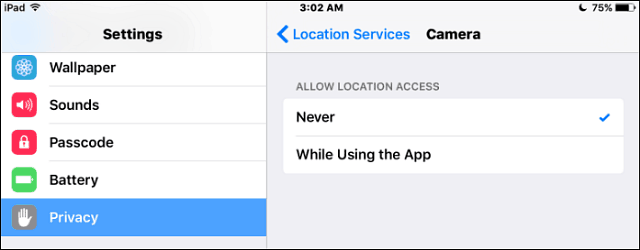
Android je o něco složitější, protože existuje tolik různých výrobců a verzí Android. Chcete-li však získat představu, jak ji vypnout na a Nexus 6P se systémem Android 6.0 Marshmallow.
Spusťte aplikaci Fotoaparát, přejděte na Nastavení a vypněte ji Uložit umístění. Nebo, pokud chcete snadnější způsob, jak jej zapnout nebo vypnout, přejeďte dvěma prsty dolů shora a klepněte na Poloha. Nezapomeňte však, že GPS vypne pro všechny aplikace. Ale je hezké, když to chcete vypnout, zatímco fotografujete rychlou fotku.
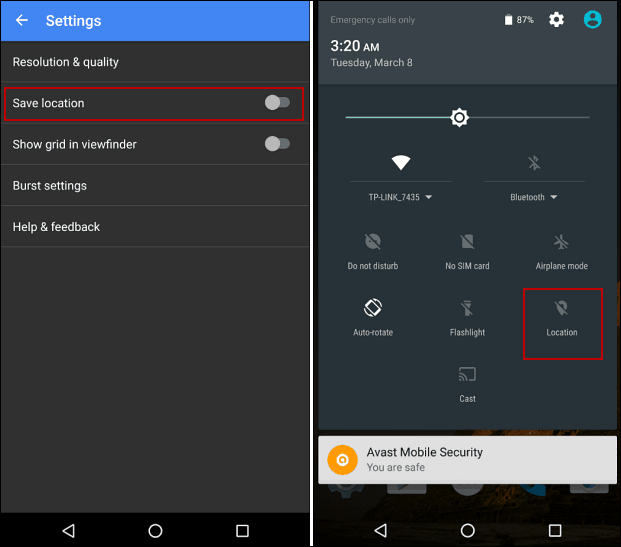
Sdílení obrázků vašich domácích mazlíčků a selfies je zábavné na sociálních sítích, ale možná nevíte, kolik informací sdílíte. Pokud si budete pamatovat, že budete následovat tyto kroky, bude zábava pokračovat a poskytne vám klid.
Tato funkce je k dispozici ve všech verzích systému Windows. Všechny soubory mají také metadata, která byste mohli chtít odstranit. Proces je stejný pro vaše dokumenty Office a další soubory. Více informací najdete v článku, o kterém jsme psali odebrání osobních metadat ze souborů pomocí systému Windows 7.
